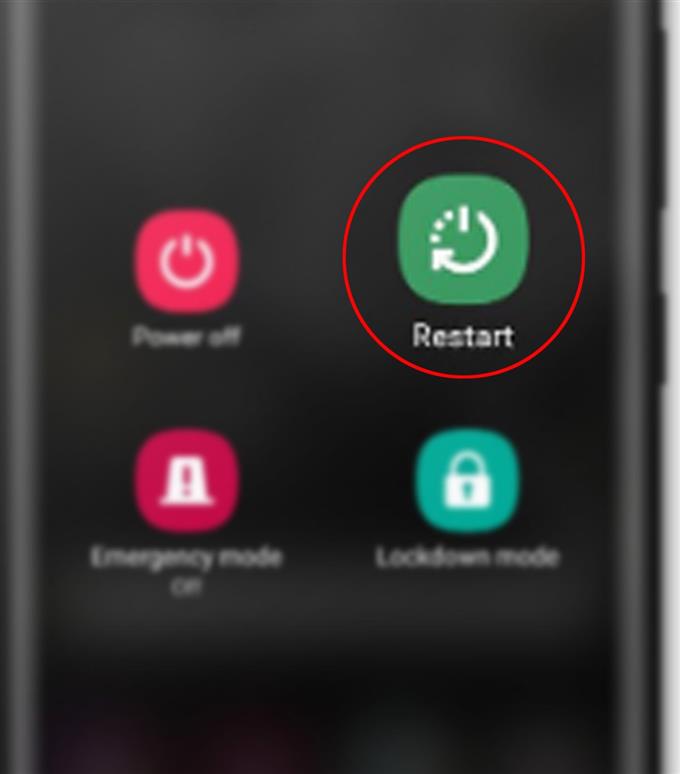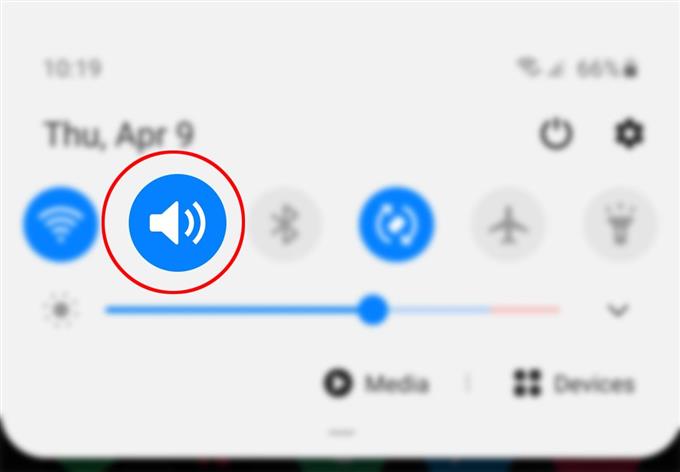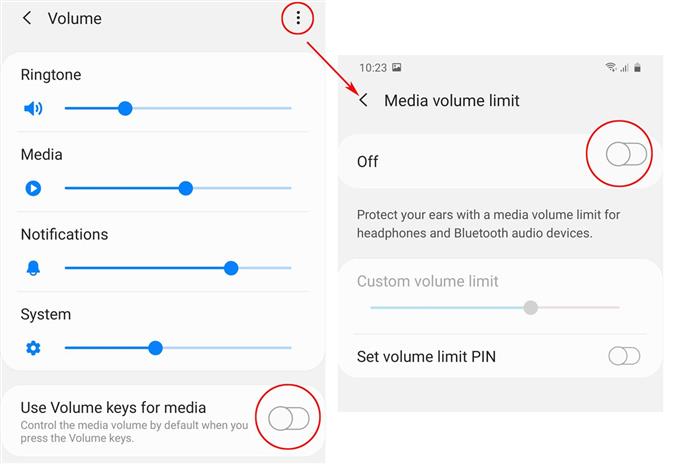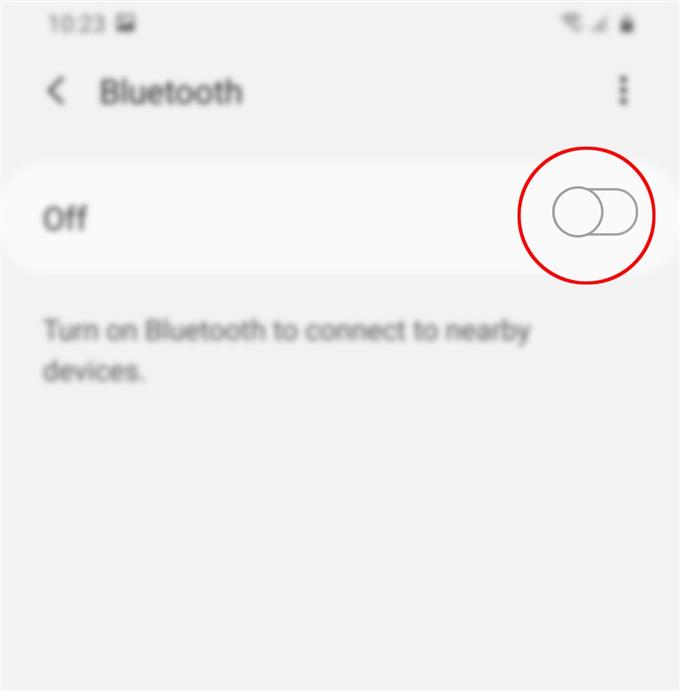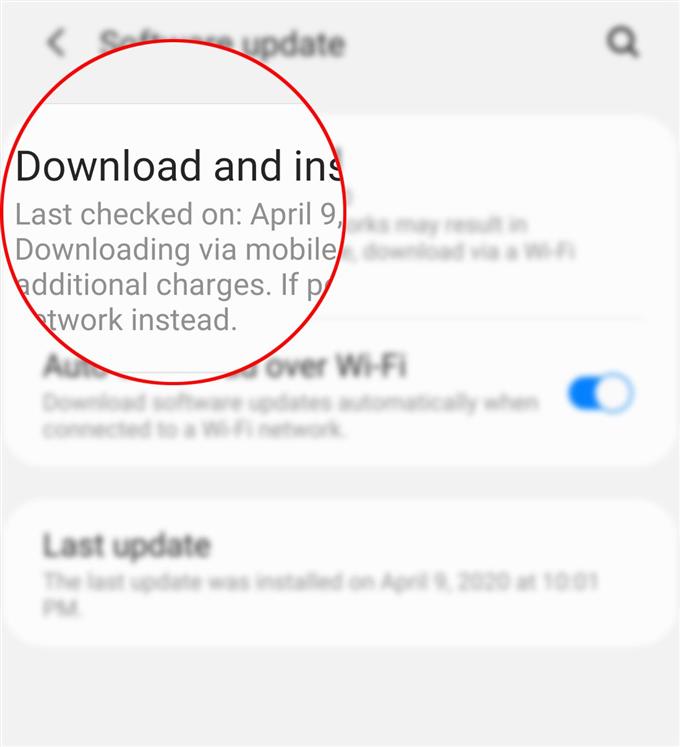Dette innlegget vil hjelpe deg med å feilsøke et lite lydproblem på Galaxy S20 under samtaler. Prøv gjerne disse raske løsningene før du tar en tur til et servicesenter.
Lydproblemer under telefonsamtaler fra lav til ingen lyd tilskrives vanligvis noen innstillinger som ikke er riktig konfigurert. Eller det kan bare på grunn av volumkontrollen / nivået som er satt til lavere eller laveste nivå. I verste fall kan lydproblemer direkte tilskrives maskinvareskader som en dysfunksjonell høyttaler, mikrofon eller andre lydkomponenter..
Kartlagt nedenfor er anbefalte løsninger og potensielle løsninger på en lignende sak på den nye Samsung Galaxy S20. Her er en rask guide til hvordan du kan takle et problem på Galaxy S20s lave lydutganger under telefonsamtaler.
Feilsøking av et Galaxy S20-problem på lite lyd under samtaler
Tid som trengs: 10 minutter
Før du fortsetter, trykker du Volum opp-tasten flere ganger for å øke volumnivået, om nødvendig. Dette vil utelukke den veldig åpenbare muligheten for telefonens volum som er satt til et lavere nivå. Hvis det ikke gjør noe bra å trykke på Volum opp-tasten og du fremdeles står overfor det samme lave lydproblemet under telefonsamtaler, kan du prøve følgende metoder for å eliminere programvarerelaterte faktorer fra den underliggende årsaken.
- Start telefonen på nytt (myk tilbakestilling).
Hvis alt fungerte helt greit, har du plutselig problemer med å høre lyd fra telefonen, er det sannsynligvis bare et tilfeldig feil som vises på telefonens lydsystem. Å starte telefonen på nytt kan hjelpe for å fjerne mindre feil som dette.
For å starte telefonen på nytt, trykker du bare og holder nede Strøm / Side og Volum ned knapper i noen sekunder, trykk deretter på Omstart ikon.
En omstart eller myk tilbakestilling på telefonen kan bidra til å løse forskjellige typer programvarerelaterte problemer og derved fjerne alle tilknyttede tilfeldige lydsymptomer som kan ha forårsaket lav lyd under telefonsamtaler..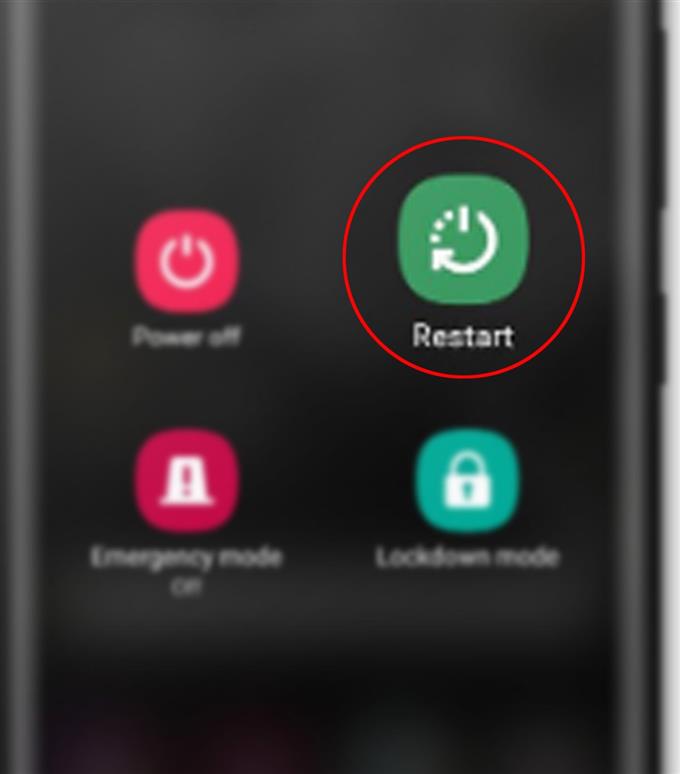
- Slå av og på Ringer.
Tilfeldige lydproblemer kan også avhjelpes ved å slå av ringeknappen i noen sekunder og deretter slå den på igjen. Det er som å gi systemet en rask oppdatering.
For å få tilgang til og veksle på ringeknappen, bare åpne varslingspanelet og trykk på Lyd ikon. Det er det andre ikonet som er oppstilt i varslingspanelet, rett ved siden av Wi-Fi ikon. Hvis du trykker på dette ikonet, slås ringetonen av eller på. Hvis ikonet er gråtonet, betyr det at det er slått av og at telefonen din er dempet. Hvis ikonet er blått eller uthevet, betyr det at funksjonen er slått på og ringemodus er aktiv.
Start av varslingspanelet gjøres ved å sveipe ned fra toppen av skjermen.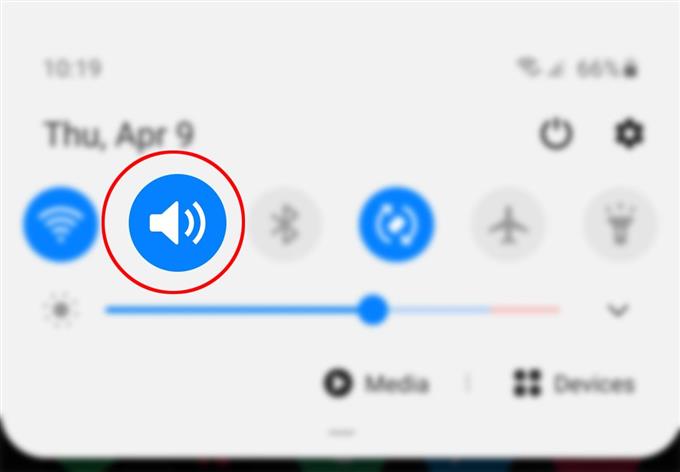
- Sjekk og administrer lydinnstillinger.
Noen kontroller og relevante innstillinger på telefonen er kanskje ikke riktig konfigurert, og dette resulterer i lite lyd. For å fjerne dette, sjekk og administrer lydkontrollene rett fra lydinnstillingsmenyen på telefonen.
Gå til for å få tilgang til og administrere lydinnstillinger på Galaxy S20 Innstillinger-> Lyder og vibrasjoner-> Volummeny juster deretter volumet for ringetone, media, varsler og system. For å gjøre nødvendige justeringer, drar du bare glidebryteren fra venstre mot høyre for å øke lydnivået eller venstre for å redusere.
Du kan også vurdere om volumgrensen for media er aktivert på enheten din. For å få tilgang til denne innstillingen, trykker du bare på hurtigmenyikonet (tredobbelte prikker) som er plassert øverst til høyre i volumskjermen og deretter på Volumgrense for media. På volumgrensesnittbryteren er slått på, er den tilpassede volumgrensen aktivert og kan være hovedårsaken til at lyden er lav når du bruker hodetelefoner og Bluetooth-lydenheter under telefonsamtaler. I så fall er det bare å slå på bryteren for å vri funksjonen AV.
Du kan også aktivere alternativet til Bruk volumtastene for media for å kontrollere medievolumet som standard når du trykker på volumtastene.
- Deaktiver Bluetooth-tilkoblinger.
Hvis telefonen din for øyeblikket er paret eller koblet til et Bluetooth-tilbehør, vil lyden bli dirigert til Bluetooth-enheten. Som et resultat hører du ikke en lyd fra den innebygde høyttaleren. For å utelukke dette, kobler du fra alle Bluetooth-tilkoblinger ved å deaktivere telefonens Bluetooth-funksjon.
Gå til for å deaktivere Bluetooth Innstillinger-> Tilkoblinger-> Bluetooth menyen og slå bryteren for å vri Bluetooth av.
Hvis du slår av Bluetooth, kobler du Galaxy S20 fra alle andre Bluetooth-enheter i nærheten, og utelukker dermed muligheten for at lydutgangen blir dirigert til et Bluetooth-aktivert tilbehør som er paret med telefonen din.
- Installer nye firmwareoppdateringer, hvis tilgjengelig.
Hvis problemet skyldes noen systemfeil og feil, vil det å installere den siste firmwareoppdateringen trolig løse det. Programvareoppdateringer bringer ikke bare nye funksjoner inn, men leverer også rettingsoppdateringer for å løse systemproblemer forårsaket av gjenstridige feil.
For å se etter nye oppdateringer, bare gå til Innstillinger-> Programvareoppdatering menyen, trykk deretter på Last ned og installer. Vent til telefonen din skal se etter oppdateringer, og last ned den nyeste firmwareversjonen som er tilgjengelig.
Forsikre deg om at telefonen din er tilstrekkelig ladet og har en stabil internettforbindelse. Når oppdateringen er fullstendig lastet ned, trykk på Installere nå knapp. Hvis du gjør det, blir du bedt om å installere den nye oppdateringen.
Vanligvis vil telefonen starte på nytt automatisk etter at oppdateringen er installert, så bare vent tålmodig til den er startet på nytt.
Prøv deretter å ringe en prøveoppringning til Galaxy S20 for å sjekke og se om problemet med lite lyd allerede er borte.
Verktøy
- Android 10, One UI 2.0 og nyere
materialer
- Galaxy S20, Galaxy S20 Plus, Galaxy S20 Ultra
Hvis ingen av de gitte løsningene klarer å løse problemet med lite lyd under telefonsamtaler, er dette poenget når du bør vurdere å ta telefonen til et servicesenter. Det du har å gjøre med er mer sannsynlig maskinvarerelatert og trenger derfor litt fysisk reparasjon. Hvis telefonen fortsatt er under garanti, kan det være et bedre alternativ å benytte seg av garanti. Avhengig av enhetens faktiske tilstand, kan det hende du kan benytte deg av garanti for service eller utskifting av ny enhet. Kontakt telefonoperatøren / operatøren for ytterligere henvendelser om garantitilbud.
Og det dekker alt i denne feilsøkingsguiden. Hold deg oppdatert for mer omfattende feilsøkingsveiledninger og opplæringsprogrammer som vil hjelpe deg å få mest mulig ut av hva den nye Samsung Galaxy S20 har å tilby.
Du kan også sjekke ut vår YouTube-kanal for å se flere videoveiledninger for smarttelefoner og feilsøkingsveiledninger.
LES OGSÅ: Galaxy S20 No 4G LTE-signal [Easy Fixes]